Terkadang kami ingin menyimpan sesuatu dari situs web dalam PDF di PC kami, untuk ini ada alatnya: wkhtmltopdf
Artinya, melalui perintah kita dapat menyimpan halaman X dalam .pdf, tetapi pertama-tama mari instal aplikasinya:
Di Debian, Ubuntu, atau turunannya, cukup instal wkhtmltopdf:
sudo apt-get install wkhtmltopdf
Ini akan menginstal dependensinya seperti webkit dan beberapa perpustakaan qt, tetapi mereka adalah perpustakaan dan tidak ada yang aneh 😉
Di distro lain saya membayangkan bahwa paket tersebut harus diberi nama yang sama.
Setelah kami menginstalnya, menggunakannya sangat sederhana, misalnya kami akan menyimpan www.google.com:
wkhtmltopdf www.google.com google.pdf
Artinya, kami meneruskan URL dari apa yang ingin kami simpan sebagai parameter pertama, dan nama dan .pdf dari file terakhir yang kami inginkan sebagai parameter kedua.
Saya meninggalkan tangkapan layar tentang bagaimana .pdf ditampilkan kepada saya:
Dan inilah .pdf:
Jika Anda ingin mengetahui lebih banyak opsi dari aplikasi ini, tanpa ragu Anda harus membaca bantuan (man wkhtmltopdf) karena daftarnya agak luas, ini mencakup opsi untuk menggunakan proxy, menggunakan cookie, tajuk khusus, pengkodean situs, dll.
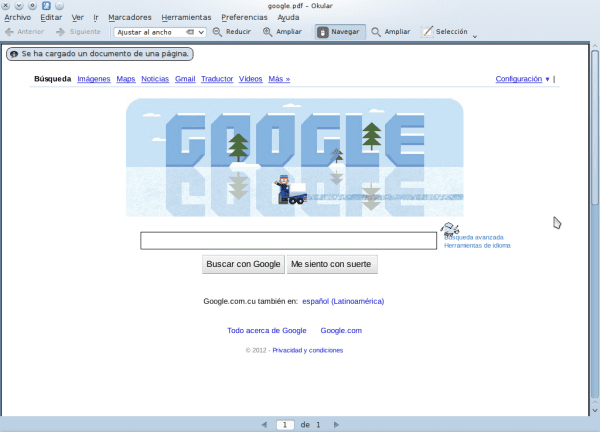
Alat yang sangat bagus! Terima kasih untuk informasi!
Sungguh menyakitkan nama yang sulit untuk diingat ...
Terima kasih atas komentar Anda 🙂
Tentang namanya ... yah, kita selalu bisa membuat alias 😉 - » https://blog.desdelinux.net/tag/alias/
Cara mudah mendapatkan website offline melalui printfriendly.com
Saya menggunakan pdfmyurl sejak lama, tetapi saya telah mencoba yang ini dan di arch itu tidak berhasil untuk saya, ia berpura-pura mengunduhnya dan kemudian tidak ada. Ketika saya memiliki lebih banyak waktu saya melihat bahwa pasti saya kehilangan perpustakaan atau sesuatu karena saya baru saja menginstalnya.
Salam dan kerja bagus apa yang kamu lakukan 🙂
Tuan rumah, saya suka posting Anda KG **** tetapi ini adalah cara yang bagus untuk membuang waktu mempersulit hidup dan sisanya yang orang lain katakan….
Di satu sisi, ada opsi seperti Fernando dan saya mengusulkan CleanSave yang lebih baik di Chrome.
Kemudian lebih baik dari semua itu: Nixnote dengan plugin browser Clearly dari Evernote.
Satu-satunya cara saya melihat lebih sedikit ini valid ketika kita bekerja tanpa antarmuka, sebaliknya. … .Kk
Jika Anda tidak ingin menginstal plugin di browser, atau hanya jika Anda tidak ingin membuka browser, alternatif ini adalah yang terbaik yang saya temukan.
Di Linux, keragaman tidak diragukan lagi merupakan keuntungan, ada yang suka menggunakan addons untuk aplikasi dan ada yang suka menggunakan aplikasi independen untuk tugas yang berbeda.
Saya membatasi diri saya untuk membagikan semua pengetahuan saya, Anda (pengguna) memilih metode yang paling Anda sukai 😉
Terima kasih atas komentar Anda.
Tutorial tampaknya benar-benar valid bagi saya tetapi saya tidak tahu, akhir-akhir ini saya menjadi nyaman dan saya hanya menyentuh terminal untuk hal-hal penting. Saya juga akan meletakkan posting ini di Nixnote, XD saya
Salam 🙂
Jika Anda perlu menggunakan alat ini dalam skrip atau mengotomatiskan konversi halaman web ke PDF Anda meletakkan Evernote, Chromium dan semua perlengkapan Anda di mana Matahari tidak pernah bersinar.
Selain itu, apa yang rumit tentang ini? Sial, tapi semudah menyalin URI, menempelkannya di baris perintah (terlalu berguna bagi kita yang menggunakan Yakuake) dan menambahkan nama file.
Maaf !!!!!!!!!!! Masing-masing mencari yang paling sederhana tetapi saya sudah memberi tahu Anda, bahkan yang Anda hitung tidak efisien dalam waktu atau sumber daya. Dengan itu saya memberi tahu Anda segalanya, untuk melakukan sesuatu yang dilakukan dengan satu klik, Anda memerlukan setidaknya dua operasi.
1 Panggilan bash
Apakah perintahnya seperti itu?
Jika Anda ingat, lanjutkan ke langkah 3, tetapi langkah 2.
2 Cari perintah di catatan (lebih banyak waktu hilangoooooooooo)
3 Luncurkan program. (AHhhh, mengetik lebih lambat daripada mengklik)
Dalam kasus saya, cukup satu klik, dan saya memiliki organisasi yang lebih baik, dan ketika saya ingin melihat sesuatu, saya menyinkronkan Nixnote. Tetapi jika saya tidak menginginkan Nixnote, CleanSave saja lebih baik, sebenarnya saya sudah bisa mengirimkannya langsung ke Dropbox, dan seterusnya. Selain itu, dalam semua kasus saya bisa menyinkronkannya di beberapa komputer. dll dll dll
Kemudian, skrip itu membuat replika halaman, sedangkan dengan komentar saya, Anda hanya menyalin apa yang menarik minat Anda.
Karena itu, jangan gigit ekor Anda. Saya pindah karena saya akan mengolok-oloknya.
salam
“Bahkan yang Anda hitung pun efisien dalam waktu atau sumber daya. Dengan itu saya memberi tahu Anda segalanya, untuk melakukan sesuatu yang dilakukan dengan satu klik, Anda memerlukan setidaknya dua operasi.
1 Panggilan bash
Apakah perintahnya seperti itu?
Jika Anda ingat, lanjutkan ke langkah 3, tetapi langkah 2.
2 Cari perintah di catatan (lebih banyak waktu hilangoooooooooo)
3 Luncurkan program. (AHhhh, mengetik lebih lambat daripada mengklik »
Ahhh lihat apa yang saya temukan, terima kasih!
:p
Jadi mengetik lebih lambat daripada menggunakan mouse!? Anda harus memberi tahu teknisi NVidia saat mereka menggunakan Emacs dan Vim:
http://www.phoronix.com/scan.php?page=article&item=nvidia_qa_linux&num=1
(Tapi betapa konyolnya orang-orang ini, menggunakan Emacs atau Vim untuk ribuan baris kode yang mereka tulis, tinjau, dan uji setiap hari, jika mereka tidak berguna ... ah, tidak, hentikan ... mereka adalah insinyur dengan Ph. D.! Mmm ... FUCK !)
Atau mungkin Anda bisa menjelaskan kepada ribuan administrator sistem yang menangani Vim dan Emacs setiap hari dari konsol tentang manfaat menggunakan dan menyalahgunakan mouse?
«1 Panggilan bash
Apakah perintahnya seperti itu?
Jika Anda ingat, lanjutkan ke langkah 3, jika bukan langkah 2. »
Anda mengerjai saya, kan? Atau apakah Anda tidak pernah membuka konsol dalam hidup Anda?
«2 Cari perintah di catatan (lebih banyak waktu yang hilangoooooooooo)»
Lebih banyak trolling?
«3 Luncurkan program. (AHhhh, mengetik lebih lambat daripada mengklik »
Bahkan lebih banyak trolling !!!! ??? Atau apakah Anda tidak tahu apa yang Anda bicarakan?
Jadi jangan gigit ekormu. Saya pindah karena pada akhirnya saya akan mengolok-oloknya. "
Anda baru saja membuktikan bahwa Anda tidak memiliki banyak kain, tenanglah.
Hahaha, saya beritahu Anda, hal-hal yang harus diketahui untuk membawanya dengan bermartabat, saya sangat menentang: mendengarkan musik di terminal, tweet di terminal, torrent di terminal, dll. Semua yang menurut saya adalah barang anak-anak yang tidak memiliki cara lain yang lebih berguna untuk membuang-buang waktu.
Adapun klik pada topik ini, Anda telah melepaskan kebodohan yang tidak Anda percayai. Atur waktu operasi ini dan Anda akan melihat bahwa apa yang Anda katakan tidak berlaku.
Tapi hei, karena Anda tidak memiliki identitas dan Anda melihat bahwa Nvidia melakukan satu hal, dan karena mereka adalah apa yang Anda inginkan ketika Anda dewasa (saya ingin menjadi astronot), Anda akan selalu menjadi peniru.
Terminal berguna tetapi ini bukan obat mujarab. Sebenarnya saya lebih suka distro seperti opensuse yang dengan YaST saya hampir tidak perlu menyentuhnya untuk tugas administratif. Itu akan membuat saya semakin tua.
Jika tidak, Anda hanya perlu menjelaskan bahwa Anda adalah "pengikut" yang mencoba menunjukkan apa yang bukan diri Anda dan bahwa menurut Anda menggunakan terminal untuk omong kosong apa pun membuat Anda berbeda. Nah, berbeda jika ya tetapi dalam arti negatif. Ahh, kamu hanya tahu bagaimana mengatakan troll, disana kamu masih pengikut kelas dua.
Bukan anak kecil, itu menyenangkan. Salam.
Jika Anda sangat Malas atau Anda hanya ingin mengotomatiskan sesuatu secara maksimal, pasti Anda kecanduan terminal, bukan karena lebih atau kurang rumit, itu tergantung pada apa yang ingin Anda lakukan. Jika Anda mau dan punya waktu, Anda dapat mengklik kanan, jika tidak Anda membuat skrip yang mencari situs web yang menarik pelanggan halaman Anda, mengubah situs web tersebut menjadi pdf, mengompresnya dan mengirimkannya melalui surat, atau Anda dapat melakukan apa yang Anda bisa bayangkan saja dengan pengetahuan dan terminal.
Salam dan terima kasih atas tipnya.
Saya rasa semuanya menjadi lebih rumit ... Sesederhana ctrl + p untuk mencetak dan memilih dalam PDF, dan voila ..
juapushhhh untuk semua orang di atas 😛
Alat yang luar biasa bersama wget telah membantu saya membawa dokumentasi beberapa situs ke pdf. Bersulang
di archlinux itu tidak berfungsi.
pertama itu memberi saya kesalahan gnome-keyring kemudian dengan sudo itu tidak memberi saya kesalahan tetapi tidak membuat pdf.
Seseorang membantu saya? xD tidak bekerja dengan baik
hujan @ Ubuntu-12: ~ / Desktop $ wkhtmltopdf https://blog.desdelinux.net/guarda-paginas-webs-screenshots-de-webs-en-pdf-con-un-comando/ test.pdf
Memuat halaman (1/2)
QFont :: setPixelSize: Ukuran piksel] 88%
PERINGATAN: gnome-keyring :: tidak dapat terhubung ke: / tmp / keyring-Uz7GwI / pkcs11: File atau direktori tidak ada
Mencetak halaman (2/2)
QFont :: setPixelSize: Ukuran piksel <= 0 (0)
Done
Dan ada file yang tidak mungkin dibuka
Sangat bagus untuk saat kita tidak ingin membuka browser 😛
Di debian baik dengan iceweasel / firefox dan dengan chromium / chrome Anda dapat mencetak halaman web manapun dalam pdf. cukup buka: print, lalu pilih opsi "print to file" format keluaran pdf. Hal yang menarik tentang opsi ini adalah kita juga dapat membuat konfigurasi tertentu tentang bagaimana halaman akan dicetak dalam pdf
Yang benar adalah kamu benar, ini tersedia dalam chromium 😀 meskipun begitu aku akan mempertimbangkan posting ini. Terima kasih
Hola.
CTRL + P tidak lebih baik, dan Anda diberi opsi untuk mencetak ke file, Anda memberi nama dokumen yang Anda inginkan dan hanya itu.
Anda perlu mempublikasikan di mana menemukan PDF yang sudah selesai untuk melengkapi artikel Anda ...